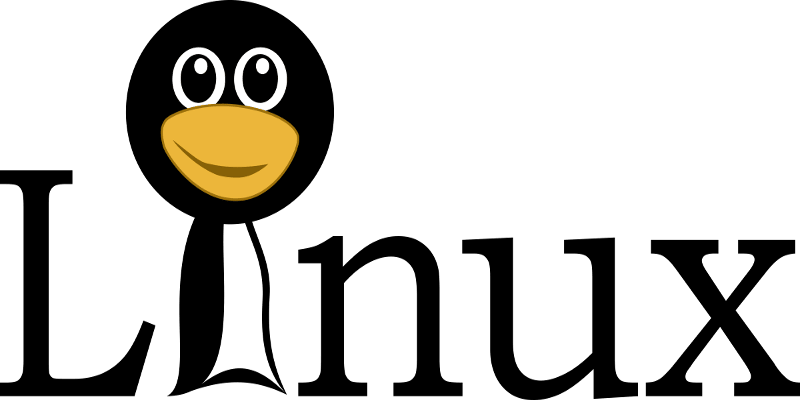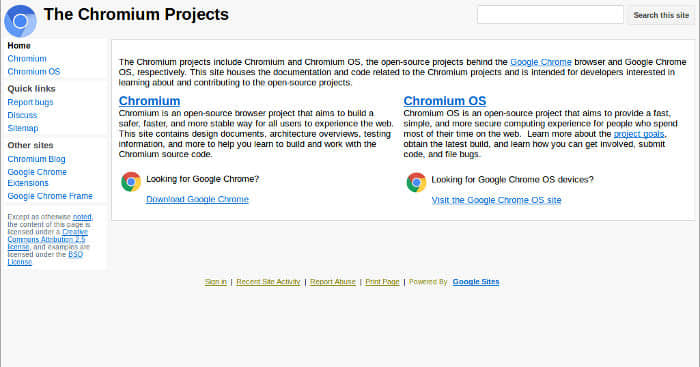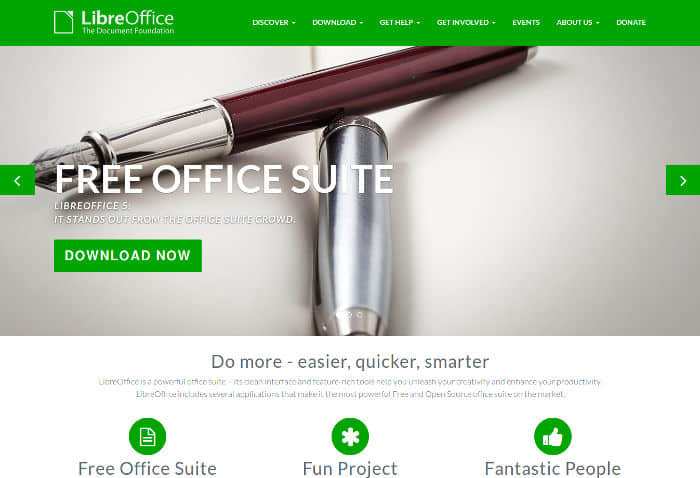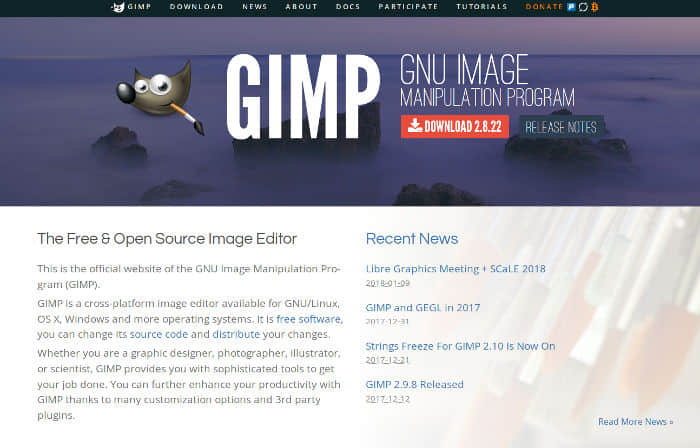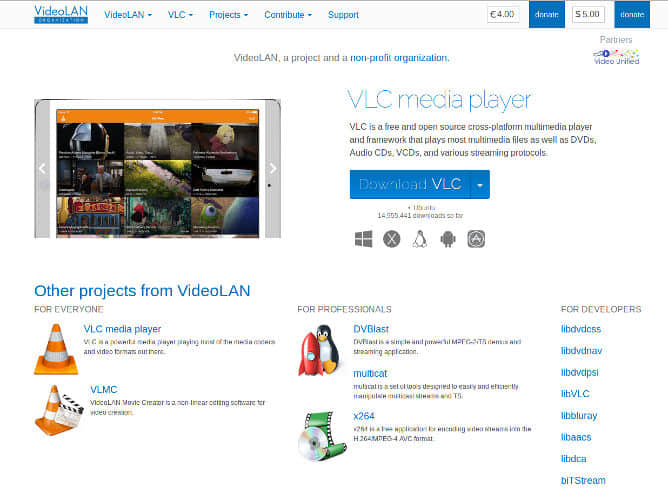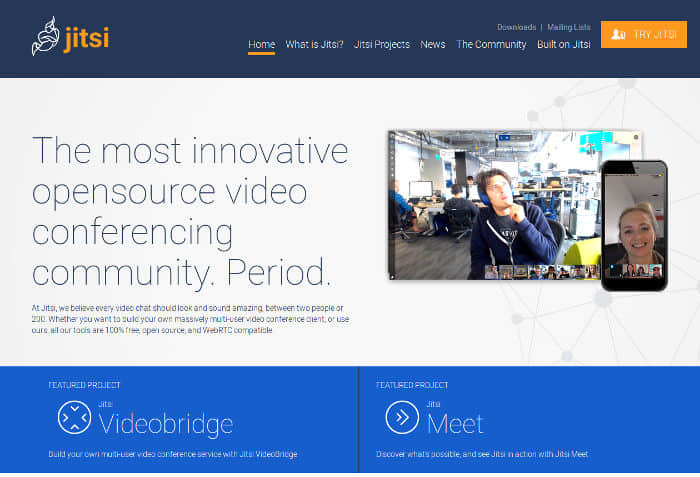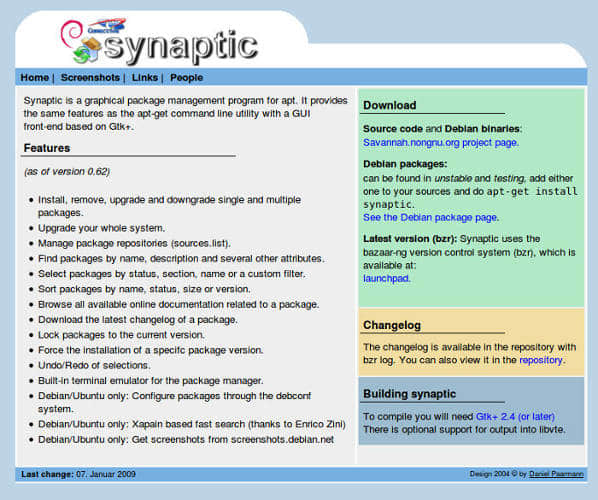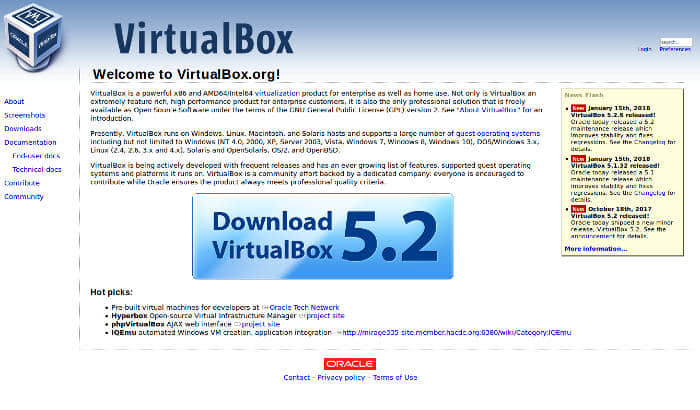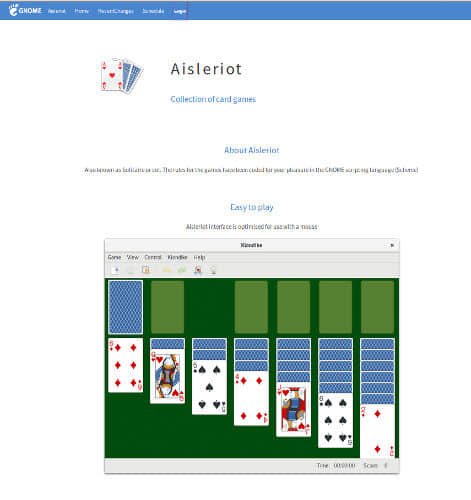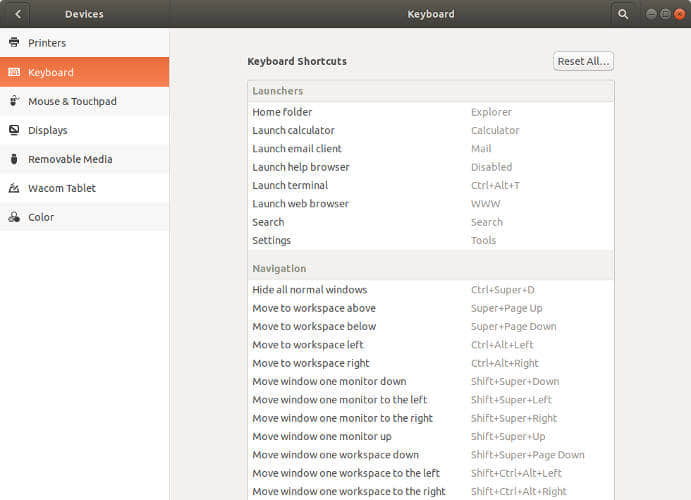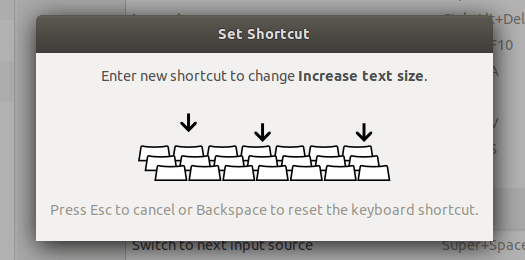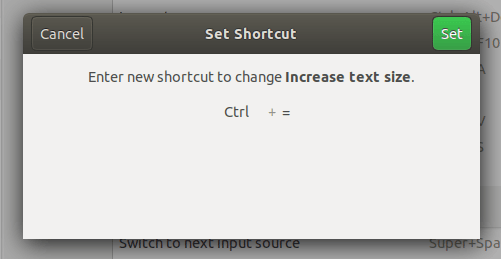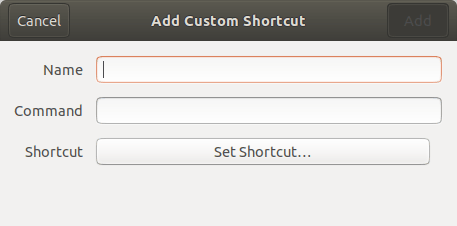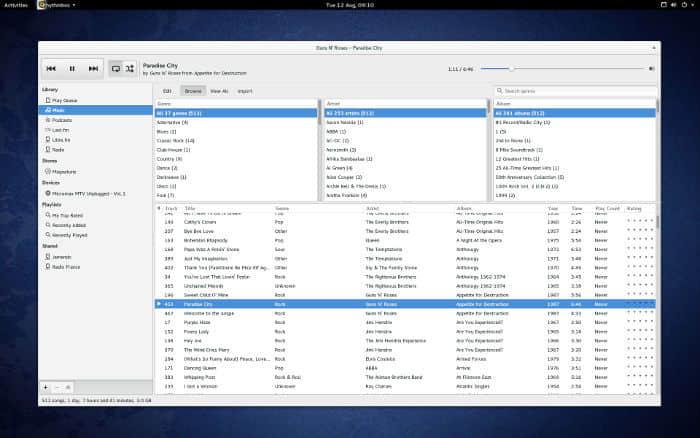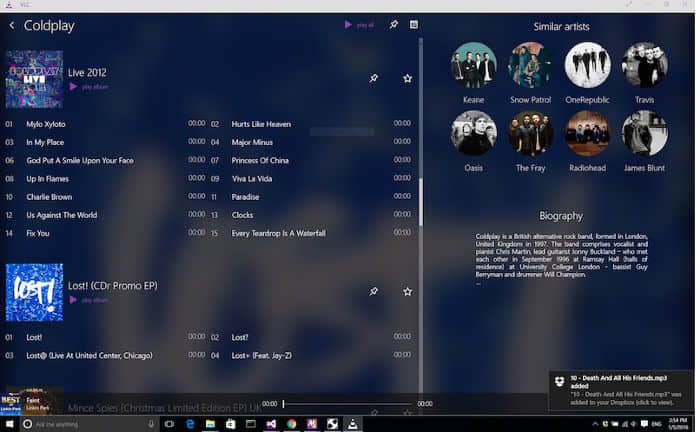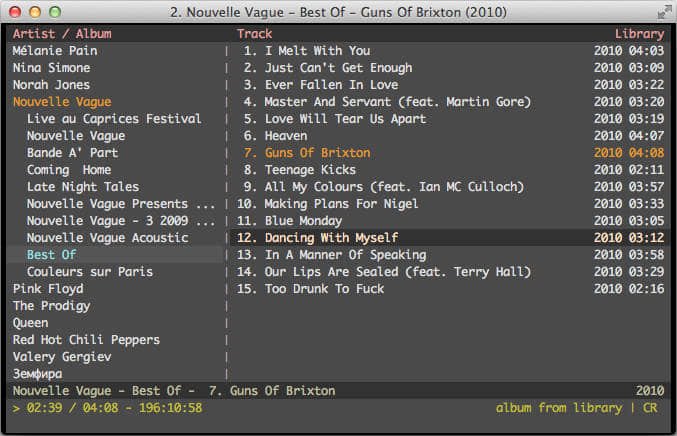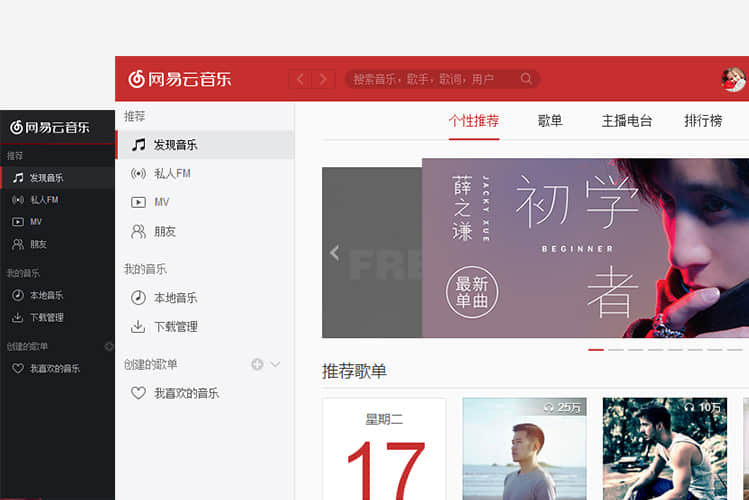你没听过的 10 个免费的 Linux 生产力应用程序

高效率的应用程序确实可以让你工作变得更轻松。如果你是一位 Linux 用户,这 10 个不太知名的 Linux 桌面应用程序可以帮助到你。事实上,Linux 用户可能已经听说过这个列表上的所有应用,但对于那些只用过主流应用的人来说,应该是不知道这些应用的。
1. Tomboy/Gnote
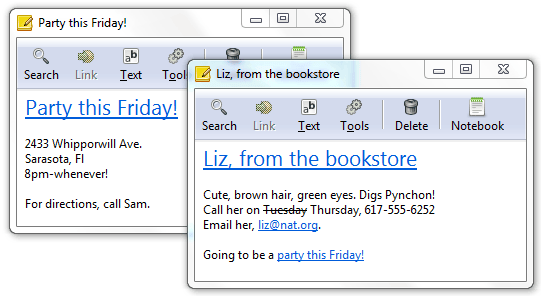
Tomboy 是一个简单的便签应用。它不仅仅适用于 Linux,你也可以在 Unix、Windows 和 macOS 上获得它。Tomboy 很容易使用——你写一个便条,选择是否让它粘贴在你的桌面上,当你完成它时删除它。
2. MyNotex
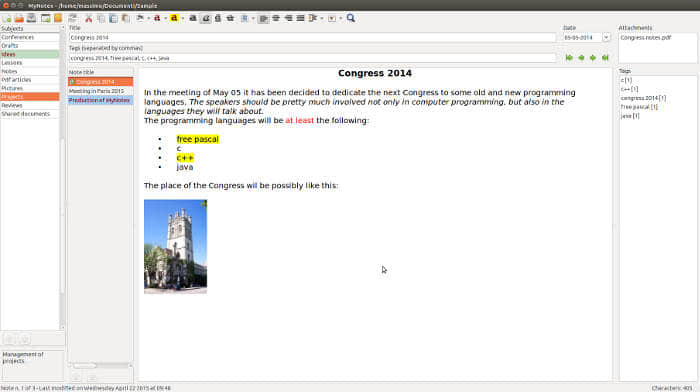
如果你想要一个更多功能的便签,但是仍喜欢一个小而简单的应用程序,而不是一个巨大的套件,请看看 MyNotex。除了简单的笔记和检索之外,它还带有一些不错的功能,例如格式化、键盘快捷键和附件等等。你也可以将其用作图片管理器。
3. Trojitá
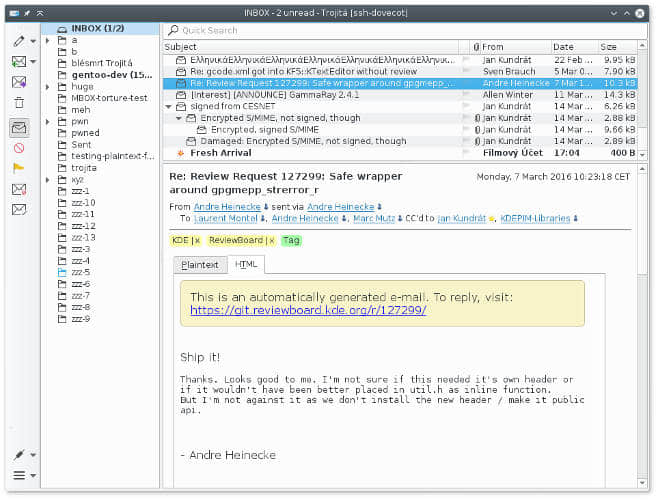
尽管你可以没有桌面电子邮件客户端,但如果你想要一个的话,在几十个的桌面电子邮件客户端里,请尝试下 Trojita。这有利于生产力,因为它是一个快速而轻量级的电子邮件客户端,但它提供了一个好的电子邮件客户端所必须具备的所有功能(以及更多)。
4. Kontact
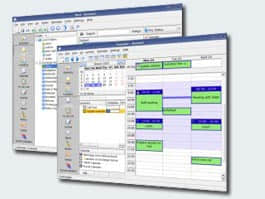
个人信息管理器(PIM)是一款出色的生产力工具。我的个人喜好是 Kontact。尽管它已经有几年没有更新,但它仍然是一个非常有用的 PIM 工具,用于管理电子邮件、地址簿、日历、任务、新闻源等。Kontact 是一个 KDE 原生程序,但你也可以在其他桌面上使用它。
5. Osmo
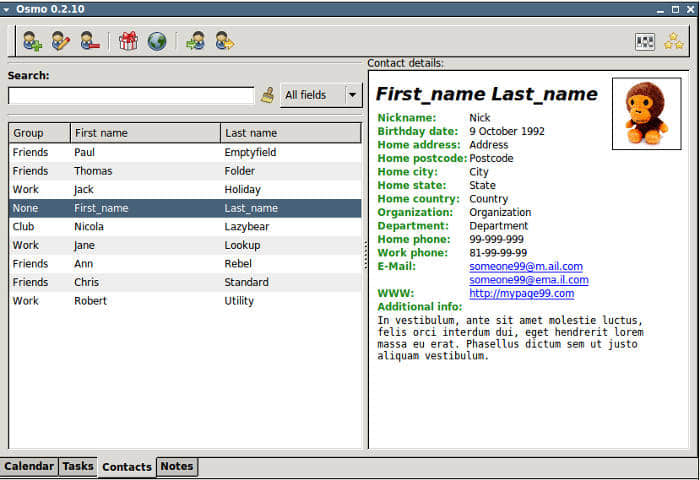
Osmo 是一款更先进的应用,包括日历、任务、联系人和便签功能。它还附带一些额外的功能,比如加密私有数据备份和地图上的地理位置,以及对便签、任务、联系人等的强大搜索功能。
6. Catfish
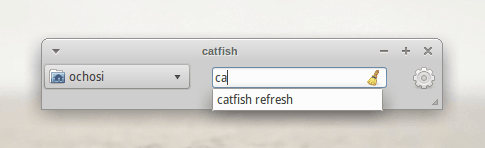
没有好的搜索工具就没有高生产力。Catfish 是一个必须尝试的搜索工具。它是一个 GTK+ 工具,非常快速,轻量级。Catfish 会利用 Zeitgeist 的自动完成功能,你还可以按日期和类型过滤搜索结果。
7. KOrganizer
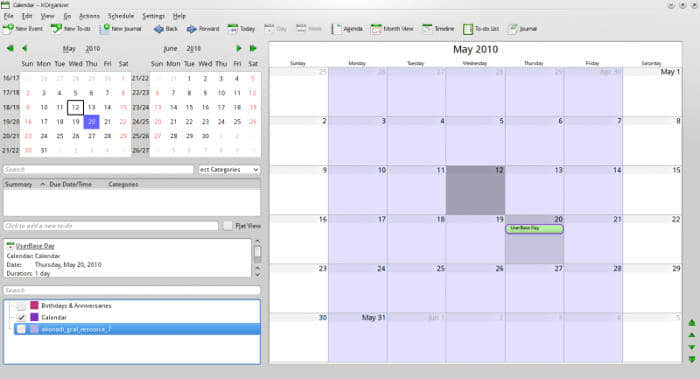
KOrganizer 是我上面提到的 Kontact 应用程序的日历和计划组件。如果你不需要完整的 PIM 应用程序,只需要日历和日程安排,则可以使用 KOrganizer。KOrganizer 提供快速的待办事项和快速事件条目,以及事件和待办事项的附件。
8. Evolution
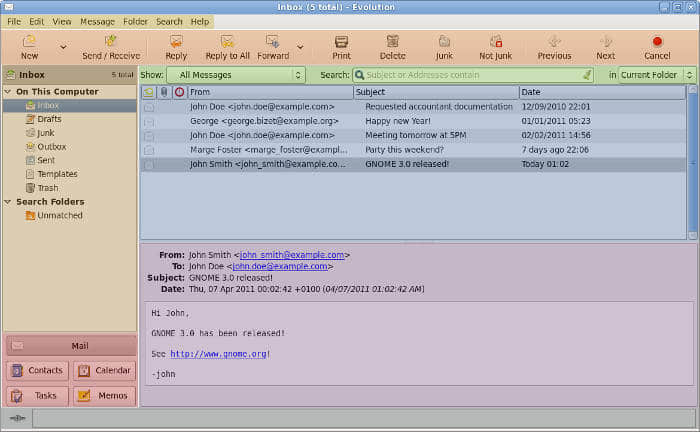
如果你不是 KDE 应用程序的粉丝,但你仍然需要一个好的 PIM,那么试试 GNOME 的 Evolution。Evolution 并不是一个你从没听过的少见的应用程序,但因为它有用,所以它出现在这个列表中。也许你已经听说过 Evolution 是一个电子邮件客户端,但它远不止于此——你可以用它来管理日历、邮件、地址簿和任务。
9. Freeplane

我不知道你们中的大多数是否每天都使用思维导图软件,但是如果你使用,请选择 Freeplane。这是一款免费的思维导图和知识管理软件,可用于商业或娱乐。你可以创建笔记,将其排列在云图或图表中,使用日历和提醒设置任务等。
10. Calligra Flow
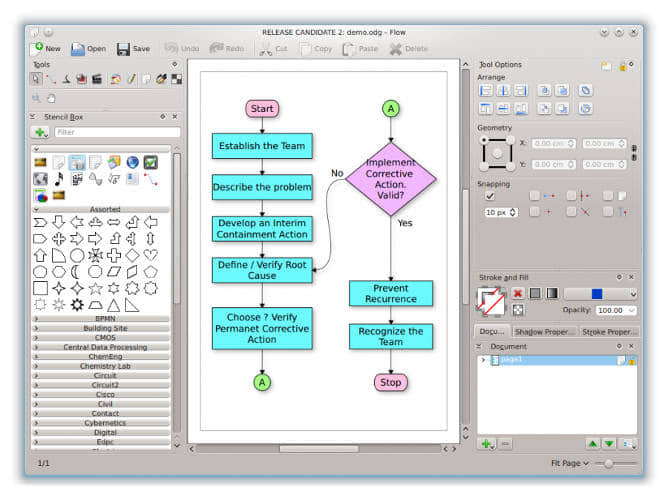
最后,如果你需要流程图和图表工具,请尝试 Calligra Flow。你可以将其视为开放源代码的 Microsoft Visio 替代品,但 Calligra Flow 不提供 Viso 提供的所有特性。不过,你可以使用它来创建网络图、组织结构图、流程图等等。
生产力工具不仅可以加快工作速度,还可以让你更有条理。我敢打赌,几乎没有人不使用某种形式的生产力工具。尝试这里列出的应用程序可以使你的工作效率更高,还能让你的生活至少轻松一些。
via: https://www.maketecheasier.com/free-linux-productivity-apps-you-havent-heard-of/
作者:Ada Ivanova 译者:MjSeven 校对:wxy